自分のiPhoneの画面をリアルタイムで通話相手に共有できる『LINE(ライン)』の「画面共有」機能。You Tube動画、アプリやゲーム画面を共有することも可能なので、友だちにゲームプレイ中の画面を見せながら通話することもできます。
この記事ではiPhone版LINEで「画面共有」する方法を紹介。1:1トークからの場合、「画面収録」という機能を使う必要があり、少し操作が特殊なので、しっかり確認しておきましょう。
スタンプ作成や既読回避、トークの分析など、『LINE』をより楽しむためのおすすめアプリはこちら
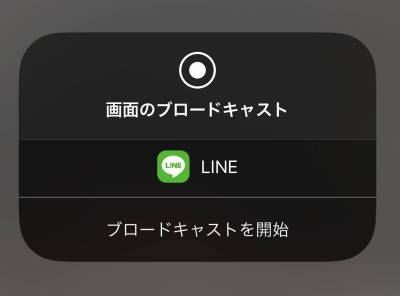
iPhone版LINEで「画面共有」する方法 ビデオ通話中にスマホ画面をシェア
このページはアフィリエイト広告を利用しています。
LINEの画面共有とは
▲LINEの画面共有でブラウザを共有している様子。
『LINE』の画面共有とは、ビデオ通話中に自分の操作しているiPhone画面を通話相手に共有できる「画面シェア」機能のことです。アプリやツールの使い方など家族や友だちに教えるなど、文章だけでは伝えづらい内容を説明するときに便利です。
※LINEバージョン10.6.5以上から利用可能。
1:1トークで「画面共有」をする方法
1. トーク内の「電話アイコン」をタップし、「ビデオ通話」を選択
2. 通話中にコントロールセンターを開き、画面収録ボタンを長押し
※画面収録ボタンをタップするのではなく、長押しです。タップだと画面共有ではなく、通常の画面収録が開始されます。
3. 「LINE」を選択して「ブロードキャストを開始」をタップ
これで画面共有が開始され、自分のiPhone画面を相手に見せることができます。
画面共有をしている側は画面左上に赤背景に白文字で時間が表示されます。iPhoneのホーム画面のほか、LINE MUSICなどのアプリを開いている間も左上に時間が表示されるので、画面共有されているかどうかの判断ができます。
▲左:画面共有している側の映像、右:画面共有されている側の映像。
グループトークで「画面共有」をする方法
1. トーク内の「電話アイコン」をタップし、「ビデオ通話」を選択
2. 「カメラをオンにして参加」をタップ
3. 「動画アイコン」をタップし、「画面シェア」を選択
4. 「ブロードキャストを開始」をタップ
これでビデオ通話に参加しているグループメンバー全員に、自分のiPhone画面を共有できます。
画面共有を停止する方法
左上に赤く表示されている時間をタップすると、中央部に「画面収録を停止しますか?」と出てくるので、停止を押せば共有が終了します。
こちらの記事もおすすめ
